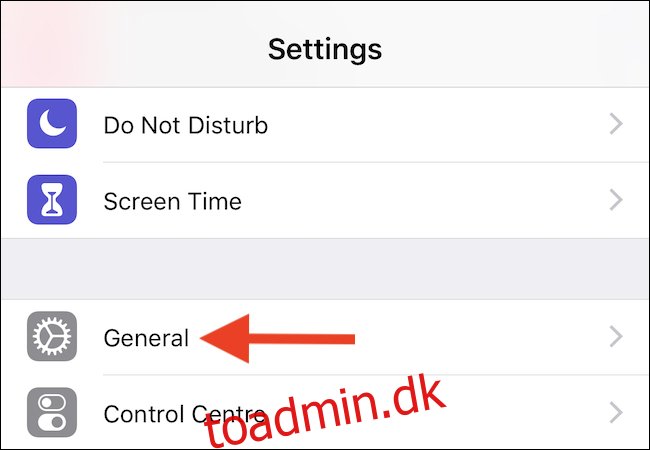Apple trækker sig måske lidt tilbage fra 3D Touch – det er slet ikke tilgængeligt på iPhone XR – men vi er stadig store fans af de muligheder, det tilbyder. Hvis du ikke er det, kan du deaktivere 3D Touch helt.
3D Touch ankom med iPhone 6s, hvilket giver folk mulighed for at skubbe mere fast på nogle elementer i iOS-grænsefladen for at udføre handlinger eller afsløre yderligere muligheder. Det tilbyder en slags højreklik, hvilket giver iOS noget ekstra dybde. Det tilføjer dog også kompleksitet, og Apple har aldrig været god til at gøre de funktioner, 3D Touch muliggør, synlige. Hvis du har en iPhone 6s eller nyere, undtagen den førnævnte iPhone XR, er det muligt, at du har 3D Touch aktiveret og aldrig har brugt den.
Med ankomsten af iPhone XR introducerede Apple Haptic Touch, som tager noget af 3D Touch-funktionaliteten og placerer den bag en tryk-og-hold-bevægelse. De to bevægelser – 3D Touch og Haptic Touch – nyder dog ikke funktionsparitet på nogle vigtige måder. Haptic touch understøtter slet ikke “kig og pop” og startskærmbaserede genveje. Hvis du er en iPhone XR-ejer, er muligheden for at aktivere eller deaktivere Haptic Touch på samme sted som 3D Touch.
Her vil vi gennemgå de trin, du kan tage for at kontrollere, om 3D Touch er aktiveret, og endnu vigtigere, aktivere eller deaktivere det, som det passer dig. Lad os komme igang.
Sådan aktiverer eller deaktiverer du 3D Touch
Som det så ofte er tilfældet med mange muligheder inden for iOS, er aktivering eller deaktivering af 3D Touch ikke en kompliceret affære, men før du begynder at spille gennem appen Indstillinger, skal du vide, hvor du skal lede.
Når du har åbnet Indstillinger, skal du trykke på “Generelt”.
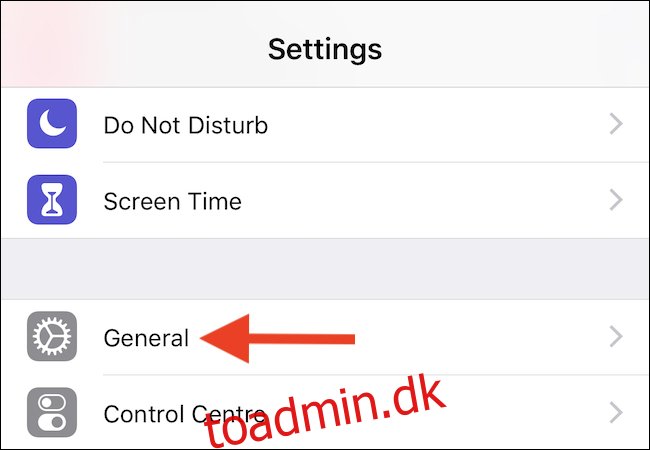
Tryk derefter, og måske noget overraskende, på “Tilgængelighed.”
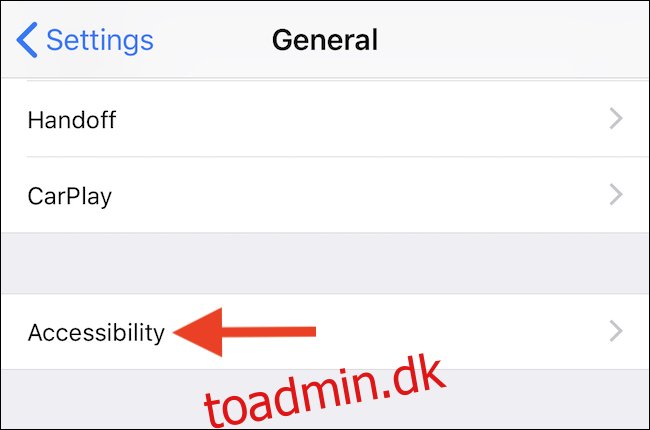
Rul ned et kort stykke vej, og tryk derefter på 3D Touch. Du vil også kunne se, om 3D Touch er aktiveret herfra.
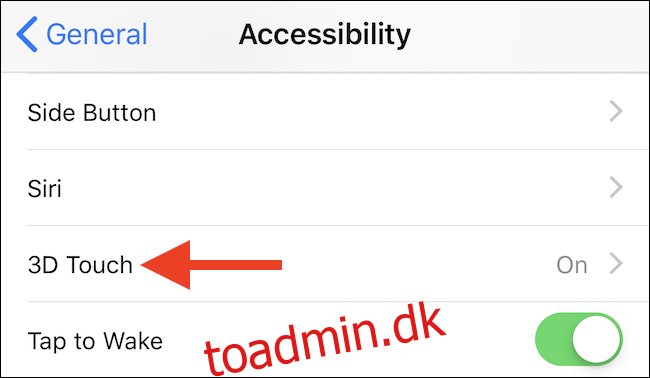
Som du måske forventer, er aktivering eller deaktivering af 3D Touch et tilfælde af at skubbe kontakten til enten “on” eller “off” position. Foretag din ændring, og du er klar.
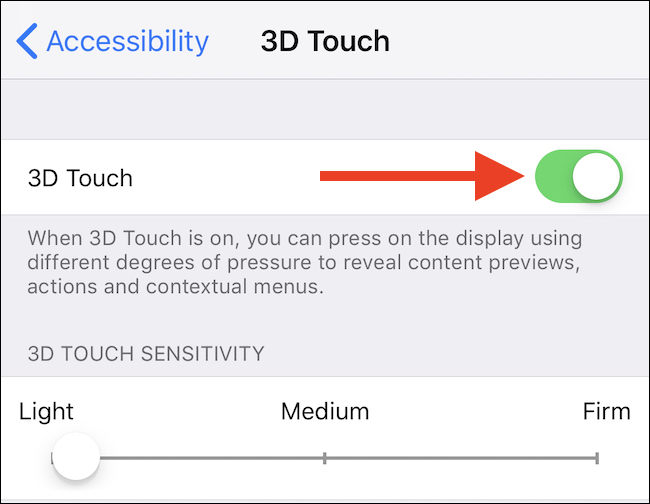
Med 3D Touch aktiveret kan du vælge, hvor følsom du vil have 3D Touch til at være, med en lettere indstilling, der kræver et mindre fast tryk for at aktivere funktionen, når den er i brug.
Med 3D Touch deaktiveret vil praktiske funktioner som “Peek & Pop” ikke længere være tilgængelige, og heller ikke adgang til genveje eller widgets fra en apps startskærmikon.